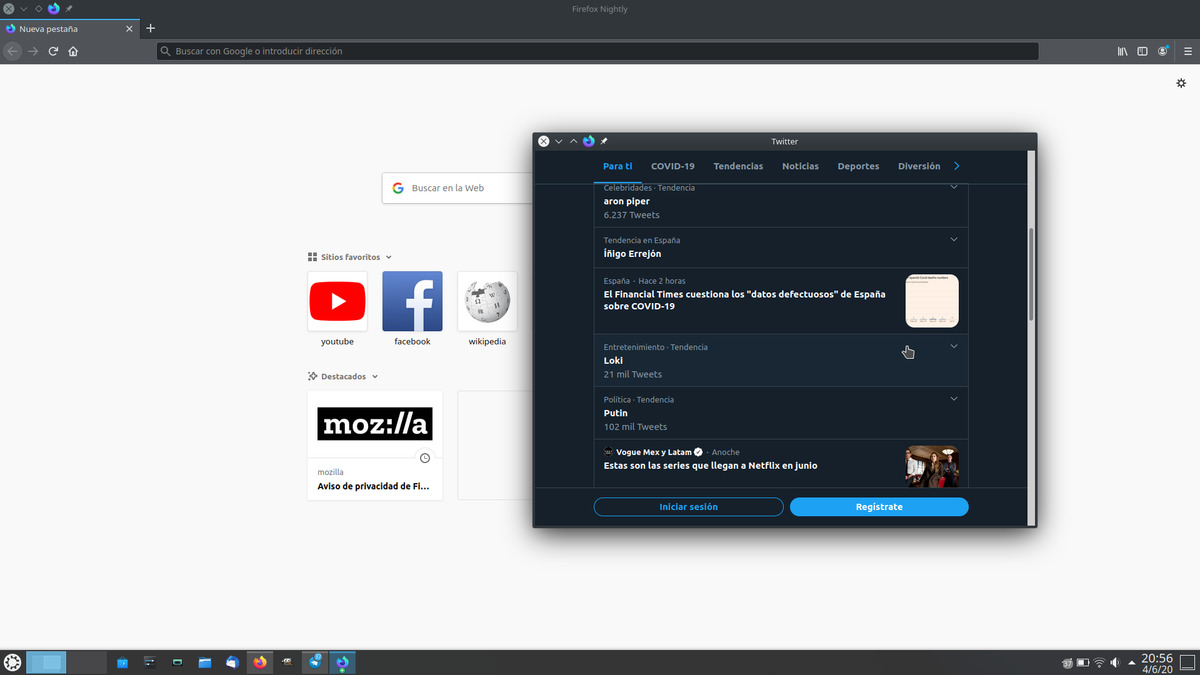
Aj keď pre mňa stále existuje priestor na zlepšenie, je tu funkcia Chrome / Chromium, ktorá sa mi celkom páči: tvorba a inštalácia webových aplikácií v operačnom systéme. Čo sa mi nepáči, je to, že napríklad ikona okna je stále ikonou prehliadača, ale umožňujú nám inštalovať webové stránky ako YouTube alebo Twitter, akoby to bola desktopová aplikácia. Ako používateľ Firefoxu mi to vždy chýbalo, ale Mozilla ponúka možnosť, ktorá vyzerá dosť podobne Firefox.
PWA (progresívne webové aplikácie) sú typom SSB, čo je skratka pre Site-specific Browser. To znamená: sú to okná prehľadávača, ktoré neobsahujú natívne funkcie, okrem toho, že sa vždy zobrazuje rovnaká stránka alebo webová stránka v samostatnom okne. To je to, čo môžeme používať s Firefoxom, ale táto funkcia je jednou z tých, ktoré sú skryté na stránke „about: config“ a ktorú si musíme aktivovať, aby sme mohli robiť čokoľvek. Tu vysvetľujeme kroky, podľa ktorých je potrebné postupovať inštalovať webové aplikácie s prehliadačom Firefox.
Ako inštalovať PWA vo Firefoxe
- Prvá vec, ktorú musíme urobiť, je prejsť do panela URL a zadať text about: config.
- Ak vstúpime prvýkrát, upozorní nás, že ide o nebezpečnú oblasť. Tu vám môžeme povedať, že nechceme, aby ste nás znova informovali alebo jednoducho prijali oznámenie.
- Keď sme vo vnútri, hľadáme „ssb“, aby sme našli parameter „prehliadač“.
ssb. povolené '. - Dvojitým kliknutím na riadok zmeníte z «Falošné» na «Pravda».
- Reštartujeme Firefox.
- Teraz, aby sme vytvorili aplikáciu, musíme prejsť na webovú stránku, z ktorej chceme vytvoriť našu „desktopovú aplikáciu“ v úvodzovkách. Ako osobné odporúčanie stojí za to urobiť to pred vstupom do služby, pretože tak bude okno uvádzať vaše meno. Napríklad, ak sa prihlásime na Twitter a neskôr vytvoríme aplikáciu, v hornej lište okna sa zobrazí niečo ako „Twitter / Upozornenia“, kedy je najlepšie, keď sa zobrazí iba „Twitter“.
- V rámci webu prejdeme k trom bodom napravo od panela s adresou URL.
- Vybrali sme možnosť, ktorá je v čase písania tohto článku v angličtine a hovorí „Použiť tento web v režime aplikácie“. A to by bolo všetko.
Po vytvorení aplikácie sa stránka otvorí v špeciálnom a samostatnom okne prehliadača bez vyššie uvedených možností navigácie. Vo Windows by som mal vytvoriť skratku, ale osobne je to niečo, čo sa v mojich testoch nestalo. Urobí to tak, že logo služby sa zobrazí na spodnej lište. Pokiaľ ide o Linux, ikona sa nevytvára a budeme musieť spravovať nainštalované aplikácie z nového menu Na hamburgeri sa zobrazuje pod názvom „Weby v režime aplikácie“.
Ďalšia vec, ktorá funguje lepšie na oknách je to, že keďže ikona pruhu je webový favicon, oddeľuje okná Firefoxu. V niektorých distribúciách systému Linux sa zobrazuje ako okno Firefoxu, čo znamená, že prekrýva rovnakú ikonu, ako keby išlo o nové okno.
Odinštalovanie aplikácií
Odinštalujte aplikácie Je to rovnako jednoduché alebo viac ako v prehliadači Chrome / Chromium: stačí prejsť do sekcie „Weby v režime aplikácie“ a kliknúť na „x“, ktoré sa zobrazí vedľa webovej aplikácie. Ak ich odstránime všetky, táto možnosť zmizne, ale budeme môcť naďalej inštalovať všetky požadované aplikácie, pokiaľ neurobíme opak krokov 1 až 5 predchádzajúceho tutoriálu.
Táto funkcia je k dispozícii od Firefoxu 73, teda od februára a odvtedy je v experimentálnej fáze. Nemyslím si, že je potrebné vysvetľovať, čo znamená „experimentálny“ štítok, ale upozorníme, že sa môžeme stretnúť s chybami, ktoré znižujú užívateľskú skúsenosť. Napríklad vo Firefoxe 77 som odstránil všetky aplikácie a možnosť „Weby v režime aplikácie“ nezmizla, čo dáva jasne najavo, že je potrebné vylepšiť funkciu. To sa vo Firefoxe 79 Nightly nestáva.
Je nepochybné, že keď Mozilla vylepši funkciu a oficiálne ju aktivuje, bude to veľa z nás, ktorí využijú. V systéme Linux minimálne musia nás prinútiť, aby sme vytvorili skratku na otvorenie aplikácií zo spúšťača aplikácií. Bude to odporúčaná funkcia pre Firefox 80?
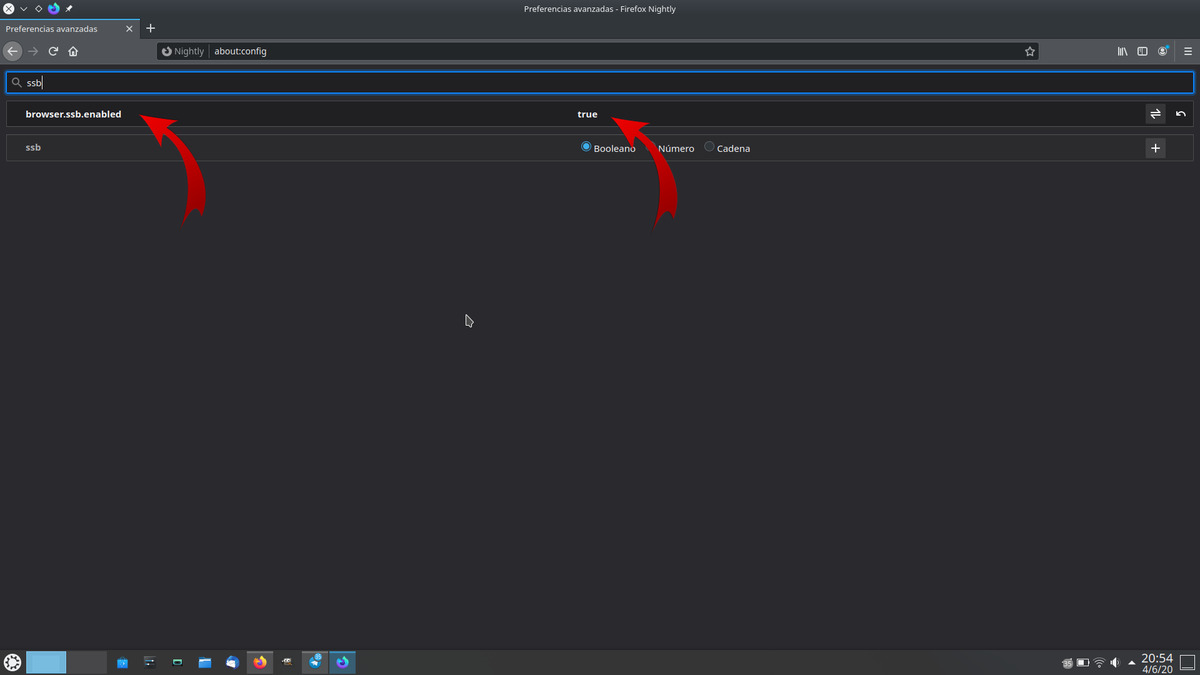
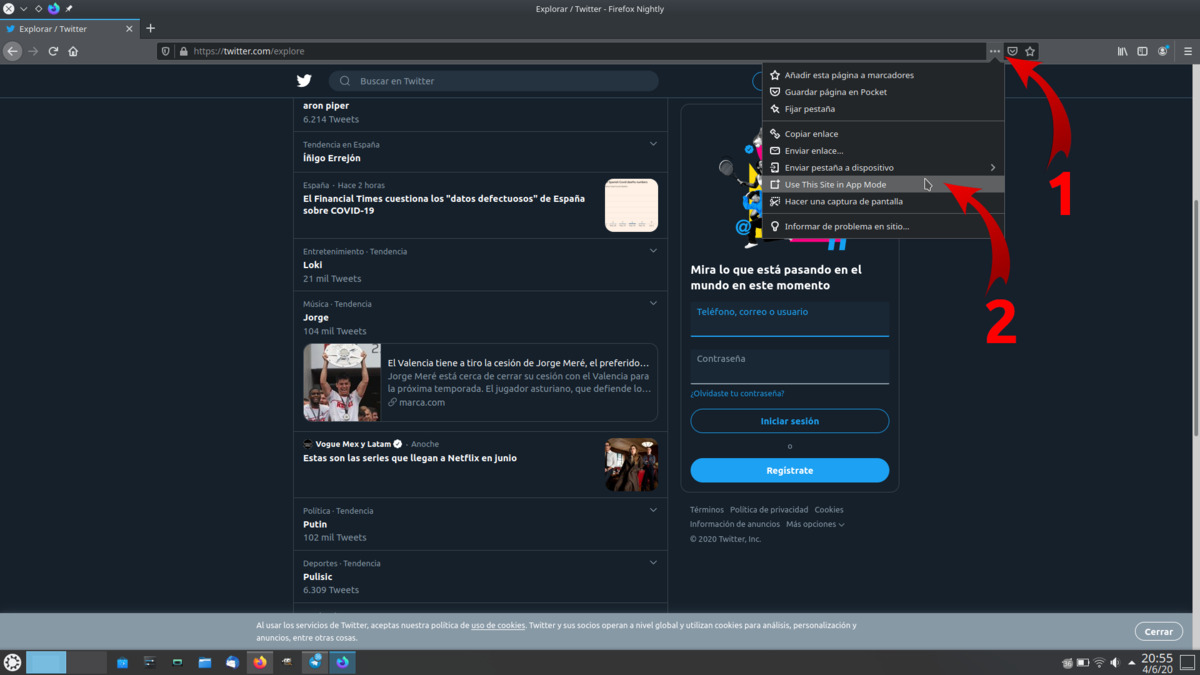
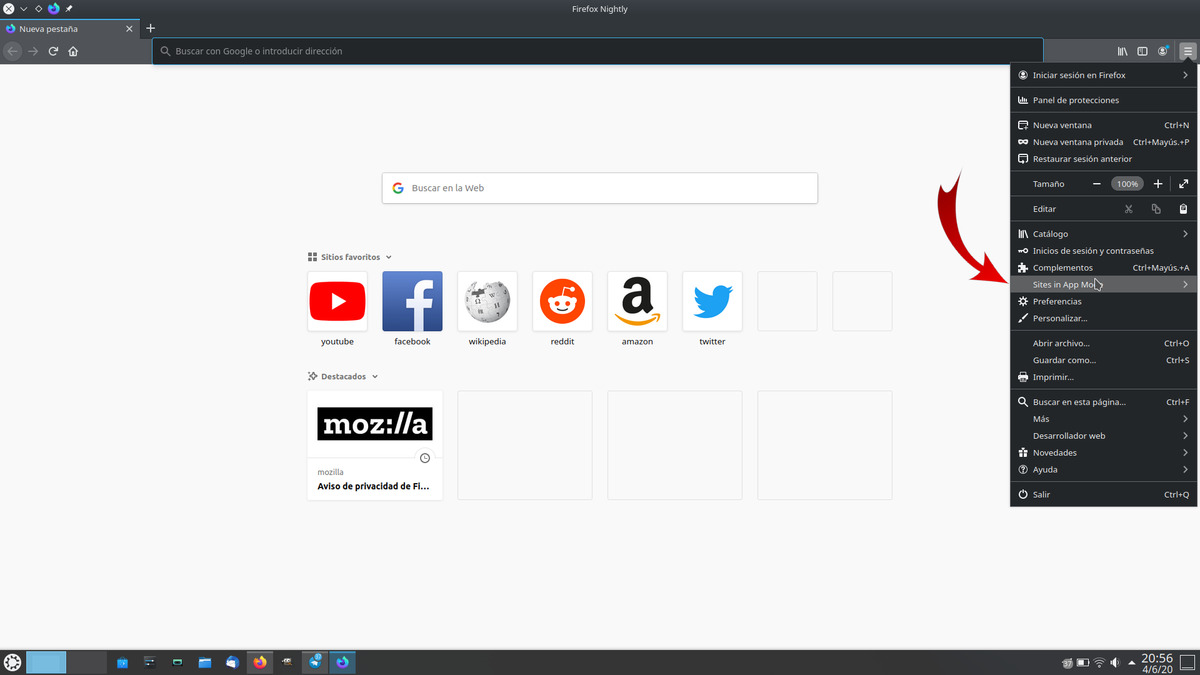
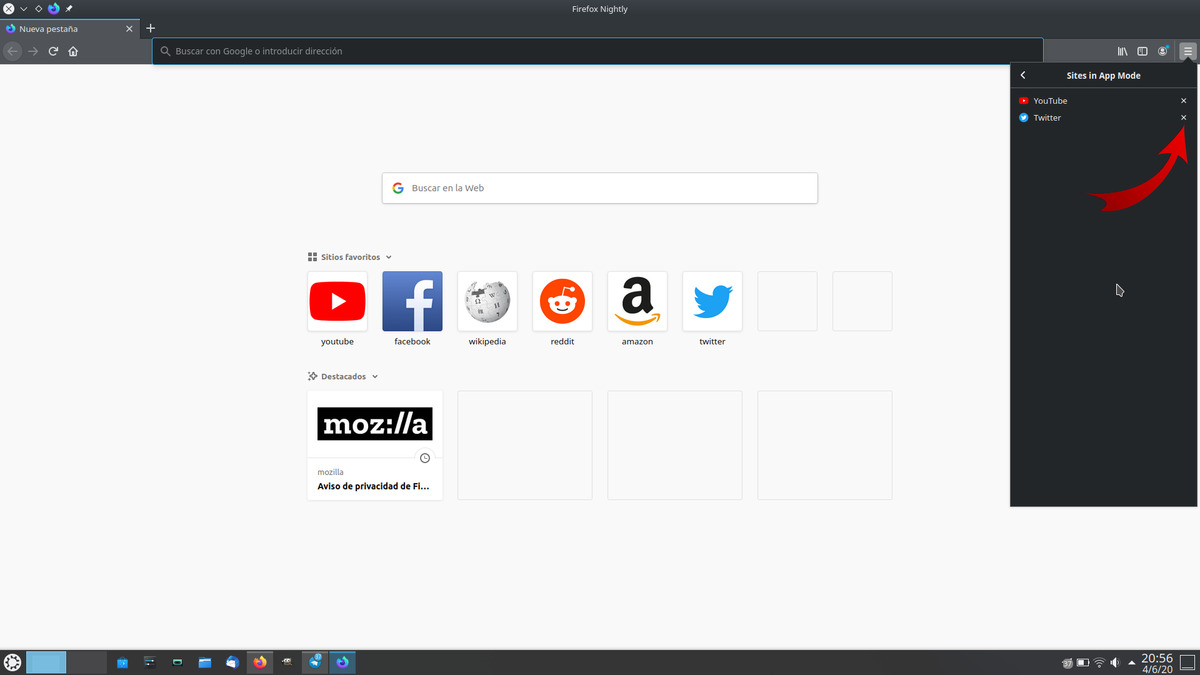
Táto funkcia je naozaj nevyhnutnosťou pre každého, kto ju pozná, napríklad mám webovú aplikáciu, v ktorej je v ponuke Office Online, a je úžasná ... Ale kvôli obmedzeniam, ktoré sú vysvetlené v článku, sa mi nepodarilo vytvoriť používam Firefox, ale musel som vytvárať s Chromium (je to jediná vec, pre ktorú používam (Google) Chromium, na prístup k službám Microsoftu z Linuxu ... Všetko je kvôli konzistencii) -.
tá vec, ktorú ste zverejnili, už vo verzii 105.0 neexistuje